Zmiana stawki VAT w programach Slican: Różnice pomiędzy wersjami
| Linia 4: | Linia 4: | ||
W programie ConfigMAN wartość stawki VAT znajduje się w polu '''VAT''', w arkuszu '''''Globalne ustawienia/Opłaty'''''. Nieco bardziej skomplikowana i wymagająca większej ilości pracy jest zmiana stawki VAT w programie BilingMAN. W programie tym po wybraniu opcji '''''Tabele taryf - Bieżąca''''' z menu '''Tabele''' ukaże się następujące okno: | W programie ConfigMAN wartość stawki VAT znajduje się w polu '''VAT''', w arkuszu '''''Globalne ustawienia/Opłaty'''''. Nieco bardziej skomplikowana i wymagająca większej ilości pracy jest zmiana stawki VAT w programie BilingMAN. W programie tym po wybraniu opcji '''''Tabele taryf - Bieżąca''''' z menu '''Tabele''' ukaże się następujące okno: | ||
<center>[[Plik:Zmiana VAT - Taryfy.PNG]]</center> | <center>[[Plik:Zmiana VAT - Taryfy.PNG]]</center> | ||
| − | W ostatniej kolumnie prezentowanej tabeli znajduje się stawka VAT. Widoczna tabela zawiera wszystkie taryfy dla danego operatora. Operator widoczny jest w nazwie zakładki prezentowanej nad tabelą. W przedstawionym przykładzie operatorem zawartych w tabeli taryf jest '''TP'''. Dla każdego operatora istnieje podobna tabela taryf. W celu zmiany stawki VAT konieczne jest wyedytowanie każdej z taryf - | + | W ostatniej kolumnie prezentowanej tabeli znajduje się stawka VAT. Widoczna tabela zawiera wszystkie taryfy dla danego operatora. Operator widoczny jest w nazwie zakładki prezentowanej nad tabelą. W przedstawionym przykładzie operatorem zawartych w tabeli taryf jest '''TP'''. Dla każdego operatora istnieje podobna tabela taryf. W celu zmiany stawki VAT konieczne jest wyedytowanie każdej z taryf -każdego wiersza prezentowanej tabeli oraz tabel taryf pozostałych operatorów. Po wyedytowaniu określonej taryfy ukazuje się poniższe okno: |
<center>[[Plik:Zmiana VAT - Edycja taryfy.PNG]]</center> | <center>[[Plik:Zmiana VAT - Edycja taryfy.PNG]]</center> | ||
W oknie tym, w polu '''Vat''' możemy zmienić obowiązującą stawkę i zaakceptować klawiszem '''Ok'''. Jak nietrudno stwierdzić, zmiana stawki VAT wykonywana tym sposobem jest niezwykle żmudna i wymaga wielu operacji. Możemy to nieco uprościć w następujący sposób: <br> | W oknie tym, w polu '''Vat''' możemy zmienić obowiązującą stawkę i zaakceptować klawiszem '''Ok'''. Jak nietrudno stwierdzić, zmiana stawki VAT wykonywana tym sposobem jest niezwykle żmudna i wymaga wielu operacji. Możemy to nieco uprościć w następujący sposób: <br> | ||
Wersja z 10:11, 11 sty 2011
W związku z wprowadzoną od 1.01.2011 zmianą stawek VAT, konieczne jest wykonanie stosownych zmian w programach Slican, które używane są do jakichkolwiek czynności taryfikacyjnych usług telekomunikacyjnych. Zmiana stawki VAT powinna nastąpić w dwóch programach:
- ConfigMAN
- BilingMAN
W programie ConfigMAN wartość stawki VAT znajduje się w polu VAT, w arkuszu Globalne ustawienia/Opłaty. Nieco bardziej skomplikowana i wymagająca większej ilości pracy jest zmiana stawki VAT w programie BilingMAN. W programie tym po wybraniu opcji Tabele taryf - Bieżąca z menu Tabele ukaże się następujące okno:
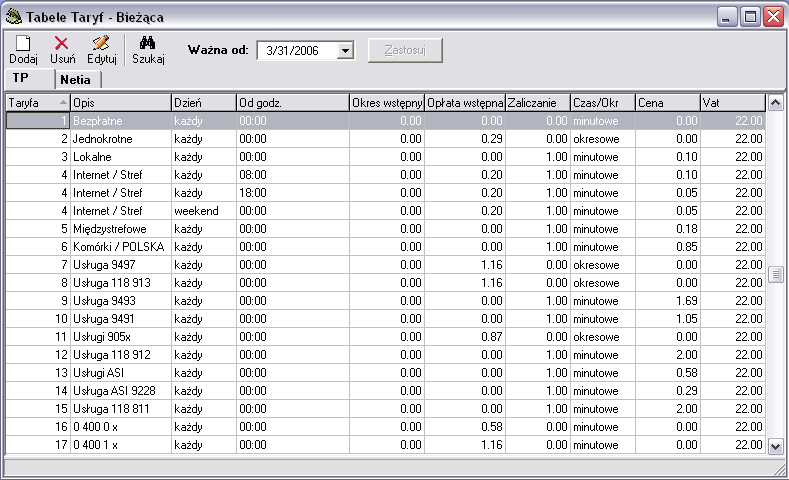
W ostatniej kolumnie prezentowanej tabeli znajduje się stawka VAT. Widoczna tabela zawiera wszystkie taryfy dla danego operatora. Operator widoczny jest w nazwie zakładki prezentowanej nad tabelą. W przedstawionym przykładzie operatorem zawartych w tabeli taryf jest TP. Dla każdego operatora istnieje podobna tabela taryf. W celu zmiany stawki VAT konieczne jest wyedytowanie każdej z taryf -każdego wiersza prezentowanej tabeli oraz tabel taryf pozostałych operatorów. Po wyedytowaniu określonej taryfy ukazuje się poniższe okno:
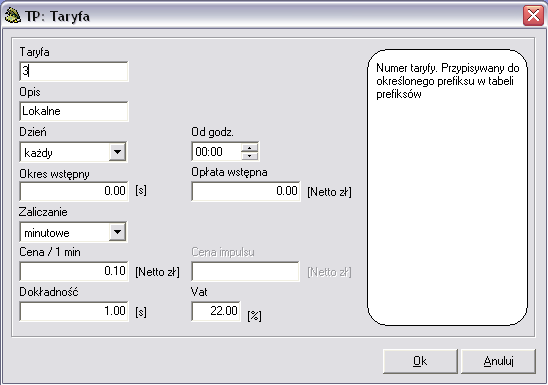
W oknie tym, w polu Vat możemy zmienić obowiązującą stawkę i zaakceptować klawiszem Ok. Jak nietrudno stwierdzić, zmiana stawki VAT wykonywana tym sposobem jest niezwykle żmudna i wymaga wielu operacji. Możemy to nieco uprościć w następujący sposób:
1. Z menu Tabele należy wybrać opcję Tabela operatorów - pojawi się poniższe okno:
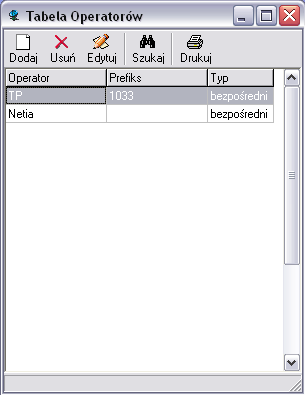
Wybierając operatora i klikając ikonkę Edytuj przejdziemy do kolejnego okna:
